DVD映画に熱中している方なら、ほとんどはVLCメディアプレーヤーを使用した体験があるでしょう。フリーのオープンソースツールで、DVD、CD、VCD及び様々な動画を再生できるので、VLCは多くの人に愛用されています。しかし、人気のメディアプレーヤーですが、完璧ではなく、VLCでDVDが再生できないことも時々あります。こんな場合、どうすればいいですか。次、いくつかの対策をみんなにご紹介いたします。

VLC DVD再生できない
♦ VLCメディアプレーヤーのバージョンが古すぎると、DVDを再生できない場合
この場合、まずやるべきはお使いのVLCは最新のバージョンであるかどうかを確認することです。或いは、古いバージョンのVLCをアンインストールして、最新バージョンのVLCをダウンロード、インストールしてから、プレーヤーを再起動すると、DVDを再生できます。
♦ VLCをリセットする場合
プリファレンスをリセットしたら、DVD再生ができない問題を解決できる時もあります。まずはVLCを立ち上げて、トップから「メディア」メニューを開いて、「ディスクを開く > ディスク選択 > DVD」の順で設定してください。設定完了したら、再びDVDを再生できるようになれるでしょう。
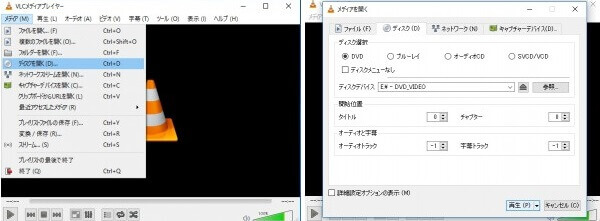
VLC DVD 再生できない - VLCをリセット
♦ コピーガードが付いているDVDである場合
一般的な場合、VLCでコピーガードが付いているDVDを再生することができません。これらのDVDをVLCで再生したいなら、Libdvdread、Libdvdnav およびLibdvdcssをインストールする必要があります。
♦ DVDドライブが故障している場合
VLCでdvdが再生できないときにはDVDドライブが壊れている可能性があります。Windowsでそもそもドライブが認識されていない場合も壊れていることがありますが、認識はできていても再生できないことはあり得るので注意しましょう。この場合にはドライブ自体を修理に出すか買い替えて対処する必要があります。
♦ DVDドライブが正しく接続されていない場合
VLCでDVDが再生できないときにはDVDドライブの接続不良のことがあります。外部ドライブの場合には特に多いミスなので接続を確認してみましょう。抜き差しをし直すだけで改善することも少なくありません。USBの場合にはUSBポートを入れ替えてみたり、コンピューターを再起動したりすると改善することもあります。
♦ DVDの作成時に失敗している場合
自分で作成したDVDの場合にはDVDに書き込んだときにエラーが発生しているのが原因でVLCで再生できない場合もあります。作成し直してみると改善する可能性がありますが、その前にDVDの内部を見てみてファイルが入っているかを確認しましょう。再生しようとしている動画や音声がそもそも入っていないようならやり直しが必要です。
♦ DVD自体が物理的に破損してしまっている
DVDが再生できない原因にはDVDメディアの物理的な破損もあり得ます。見た目で傷が付いていなかったとしても繰り返し再生しているとだんだんと劣化していて再生できなくなる場合があるので注意しましょう。破損の仕方によってはメディア自体は無事なこともありますが、ドライブに全く認識されなくなる場合もあります。
上記の方法を利用しても、依然としてVLCでDVDが再生できないなら、ほかのDVD 再生 ソフトを試しましょう。AnyMP4 ブルーレイプレーヤーはVLCのように、音楽や動画ファイルから、ISOファイル、DVDフォルダ、DVD、ブルーレイまで、様々な形式のファイルを流暢に再生できます。高度な画像技術を採用するので、VLCでDVDが再生できなくても、このソフトを使用すれば、非常にきれいな画質で好きなDVDを視聴できます。
VLCでDVDが再生できない時、上記のダウンロードボタンでこのVLC 代わりのDVD 再生 ソフトを無料ダウンロード、起動してから、「ディスクを開く」をクリックして、再生したいDVDを選択してください。パソコンで動画・音声ファイルを再生する場合、「ファイルを開く」を選択してください。

VLC DVD 再生できない - DVDを選択
すると、ソフトは自動的にDVDの情報をロードします。数秒後、パソコンでお気に入りのDVDを再生できます。また、再生する中、スナップショット機能で好きな画面を撮ることもできます。
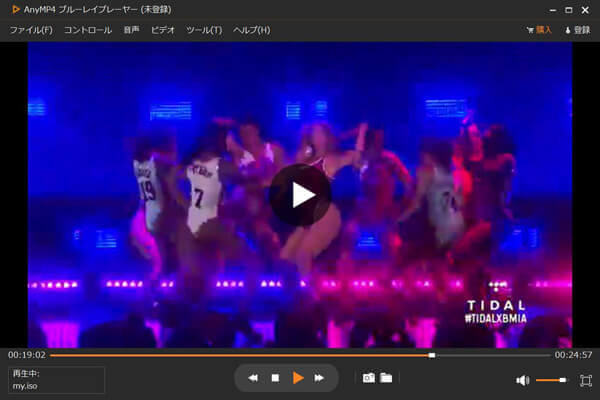
VLC DVD 再生できない - DVDを再生
どうしてもVLCを使いたいなら、DVD 変換 ソフトを使用してDVDをVLC対応フォーマット(WAV / AVI / MP4 / FLV / MP3 / WMA /など)に変換できます。それなら、AnyMP4 DVD リッピングというソフトをおすすめします。このソフトは高画質・高音質でDVDをMP4、M4V、MKV、MOV、AVIなどのほぼすべての動画形式に変換できます。最新のハードウェアアクセラレーション技術によって、非常に高い変換速度を実現できます。直接的にVLCでDVDディスクを再生できなくても、このソフトによってDVDからデータを抽出してVLCで視聴できます。また、簡単的な操作で素人でもできて、無料でダウンロードして体験できます。
DVD リッピングソフトを実行して、インターフェース上側の「DVDをロード」ボタンをクリックして、変換元としてのDVDを選択します。

DVDをロード
「出力形式」のドロップダウンリストからVLC対応フォーマットを選択します。また、動画にチェックを入れて、「編集」ボタンを押すと、おニーズに応じて、DVD動画を編集することもできます。

VLC DVD 再生できない - VLC対応フォーマットを選択
最後、「すべてリッピング」ボタンをクリックすると、DVDを汎用動画形式に変換してVLCで自由に再生できます。
上記のように、VLCでDVDが再生できない時、様々なソリューションがあります。特に、ブルーレイプレーヤーは強力的なメディアプレーヤーとして、DVDだけでなく、IFOファイルを再生する、AVCHD動画を再生することなども気軽にできます。必要があれば、ぜひ試してみてください。
推薦文章

このページには、使いやすいと思うDVD ISO 作成ソフトをみんなにご紹介いたします。また、ISOについてのことも簡単にご説明いたします。

CPRM付きのDVDを再生する際に、CPRMに対応する再生プレーヤーを利用する必要です。ここではDVDを無料で再生できるソフトを紹介します。

DVDをiPhoneに変換して、いつでも楽しめたいですか。ここで、DVDをiPhone用の形式に変換する方法、及びiPhoneへの入れ方をご紹介します。

このページでは感動アニメDVDをリッピングする方法をご紹介します。また、人気の感動、泣けるアニメもランキング形式でご紹介します。